블라인드 트랜스퍼 상호작용
전제 조건
다음 권한:
- 해석학 > 대기열 관찰 > 보다
다음과 같은 적절한 블라인드 전송 권한:
- 대화 > 의사소통 > 모두
- Conversation > Communication > blindTransfer
- Conversation > Communication > blindTransferAgent
- Conversation > Communication > blindTransferExternalContact
- Conversation > Communication > blindTransferQueue
전송 권한 관리에 대한 자세한 내용은 다음을 참조하세요. 상담원의 전달 권한 관리 .
클라이언트는 두 가지 유형의 전송을 지원합니다.
- 즉시 호 전환블라인드 호전환을 사용하면 대화를 사람이나 대기열에 즉시 호전환할 수 있습니다. 이 옵션은 음성, 이메일, 채팅, 메시지, 음성 메일, 콜백 등 모든 유형의 상호 작용에 사용할 수 있습니다.
- 문의 후 전환상담 호전환을 사용하면 통화를 호전환하기 전에 사람이나 대기열에 연결할 수 있습니다. 너 원하는 수신자와 통화한 후 통화를 전환합니다. 이 옵션은 음성 상호 작용에만 사용할 수 있습니다.
Genesys Cloud의 전송 기능에 대한 자세한 내용은 다음을 참조하세요.
또한 참조하세요 전송 상태 내장된 클라이언트에서 디지털 상호 작용을 위해 전송이 어떻게 진행되는지 이해합니다.
다음 내용은 Chrome용 Genesys Cloud 및 Firefox용 Genesys Cloud에 적용됩니다.
블라인드 전송을 수행하려면 다음 단계를 따르세요.
- 딸깍 하는 소리 옮기다 통화 제어에서.
전송 권한과 상담 권한이 모두 있는 경우 비공개 및 상담 버튼이 모두 나타납니다. 권한이 하나만 있는 경우 해당 버튼(숨김 또는 상담)만 나타납니다.
참고: 채팅, 이메일, 메시지 및 ACD 음성 메일 상호 작용에는 상담 버튼이 표시되지 않습니다.
- 다음을 선택하면 사람 및 대기열 옵션이 나타납니다.
- 어느 쪽이든 블라인드 환승 허가 또는 선택 블라인드TransferAgent , 블라인드 환승외부 , 그리고 블라인드 전송 대기열 권한을 함께 부여합니다.
- 상담원이나 외부 연락처 및 대기열을 포함하는 특정 권한 조합입니다. 예를 들어, 블라인드 환승외부 그리고 블라인드 전송 대기열 .
사람 및 대기열 필터 옵션이 모두 나타나면 해당 옵션이 활성화되고 회색 배경으로 나타납니다. 통합은 상담원, 외부 연락처 및 대기열에서 사용자가 입력한 이름이나 번호를 검색합니다. 이름 또는 번호 상자.
참고: 사람 필터 옵션에는 Genesys Cloud 조직의 상담원과 외부 연락처가 모두 포함됩니다.다음과 같은 방법으로 검색에 필터를 적용할 수 있습니다.
- 대기열만 검색하려면 사람들 필터를 사용하여 선택 항목을 지우고 대기열 필터가 활성화되어 회색 배경으로 나타나는지 확인합니다.
- 사람만 검색하려면 대기열 필터를 사용하여 선택 항목을 지우고 인물 필터가 활성화되어 회색 배경으로 나타나는지 확인하세요.
- 사람과 대기열을 모두 검색하려면 회색 배경이 없는 필터를 클릭하고 두 필터 옵션이 모두 활성화되어 있고 회색 배경으로 나타나는지 확인하세요.
선택 사항은 유지되며 다음에 전송을 시작할 때 나타납니다.

- 에서 이름 또는 번호 상자에 대기열 이름, 사람 이름 또는 전화 번호를 입력합니다.
이름을 입력하기 시작하면 사람과 대기열 목록이 나타납니다. 검색 목록에 표시되는 콘텐츠는 전송 권한과 사람 또는 대기열 필터 옵션 선택에 따라 달라집니다. 자세한 내용은 다음을 참조하세요. 상담원의 전달 권한 관리 .
모든 비공개 전송 권한이 있는 경우 Genesys Cloud 조직의 사람이 결과에 먼저 표시되고 그 다음 대기열, Genesys Cloud 조직의 외부 연락처가 표시됩니다. 통합은 각 검색 유형(사람, 대기열, 외부 연락처)의 결과를 25개로 제한합니다.
참고: Genesys Cloud 조직의 외부 연락처와 연결된 전화번호가 있는 경우 결과에 나타납니다.클라이언트는 사람들의 상태를 보여줍니다. 상호 작용을 처리하는 경우 클라이언트는 처리 중인 상호 작용 수를 표시합니다.

- 상호 작용을 전달할 사람 또는 대기열을 클릭합니다.
- 사람
Genesys Cloud 조직에서 사람을 클릭하면 해당 사람에 대한 통계가 나타납니다. 통계에는 다음 항목이 포함됩니다.
- 그 사람의 상태입니다.
- 그 사람이 처리하고 있는 상호작용의 수와 유형입니다.

위로 마우스를 상호작용 모든 미디어 유형을 보려면

Genesys Cloud 조직에 있는 사람을 클릭하면 해당 사람의 현재 상태가 나타나고 해당 사람이 활성 상호 작용에 참여하고 있는지 여부도 나타납니다.

Genesys Cloud 조직에서 전화번호가 여러 개인 외부 연락처를 클릭하면 전화번호 목록이 나타납니다. 전화번호 위로 마우스를 가져가면 유형을 볼 수 있습니다. 통화할 전화번호를 선택합니다.

- 큐
대기열을 클릭하면 대기열에 대한 통계가 나타납니다. 통계에는 다음 항목이 포함됩니다.
- 대기열에서 대기 중인 상호 작용의 수 및 유형입니다.
- 대기열의 활성 및 총 상담원 수입니다.
- 상담원이 응답할 예상 대기 시간입니다.

위로 마우스를 대기 중 모든 미디어 유형을 보려면

- 사람
- 딸깍 하는 소리 눈이 먼.
다음 내용은 Genesys Cloud Embeddable Framework에 적용됩니다.
블라인드 전송을 수행하려면 다음 단계를 따르세요.
- 딸깍 하는 소리 옮기다 통화 제어에서.
관리자는 상호 작용을 통해 추가 콘텐츠를 전송하도록 통합을 구성할 수 있습니다.

전송 권한과 상담 권한이 모두 있는 경우 비공개 및 상담 버튼이 모두 나타납니다. 권한이 하나만 있는 경우 해당 버튼(숨김 또는 상담)만 나타납니다.
참고: 채팅, 이메일, 메시지 및 ACD 음성 메일 상호 작용에는 상담 버튼이 표시되지 않습니다. - 다음을 선택하면 사람 및 대기열 옵션이 나타납니다.
- 어느 쪽이든 블라인드 환승 허가 또는 선택 블라인드TransferAgent , 블라인드 환승외부 , 그리고 블라인드 전송 대기열 권한을 함께 부여합니다.
- 상담원이나 외부 연락처 및 대기열을 포함하는 특정 권한 조합입니다. 예를 들어, 블라인드 환승외부 그리고 블라인드 전송 대기열 .
사람 및 대기열 필터 옵션이 모두 나타나면 해당 옵션이 활성화되고 회색 배경으로 나타납니다. 통합은 상담원, 외부 연락처 및 대기열에서 사용자가 입력한 이름이나 번호를 검색합니다. 이름 또는 번호 상자.
참고: 사람 필터 옵션에는 Genesys Cloud 조직의 상담원과 외부 연락처, 시스템의 사람이 모두 포함됩니다.다음과 같은 방법으로 검색에 필터를 적용할 수 있습니다.
- 대기열만 검색하려면 사람들 필터를 사용하여 선택 항목을 지우고 대기열 필터가 활성화되어 회색 배경으로 나타나는지 확인합니다.
- 사람만 검색하려면 대기열 필터를 사용하여 선택 항목을 지우고 인물 필터가 활성화되어 회색 배경으로 나타나는지 확인하세요.
- 사람과 대기열을 모두 검색하려면 회색 배경이 없는 필터를 클릭하고 두 필터 옵션이 모두 활성화되어 있고 회색 배경으로 나타나는지 확인하세요.
선택 사항은 유지되며 다음에 전송을 시작할 때 나타납니다.

- 에서 이름 또는 번호 상자에 대기열 이름, 사람 이름 또는 전화 번호를 입력합니다.
이름을 입력하기 시작하면 사람과 대기열 목록이 나타납니다. 검색 목록에 표시되는 콘텐츠는 전송 권한과 사람 또는 대기열 필터 옵션을 선택했는지 여부에 따라 달라집니다. 자세한 내용은 다음을 참조하세요. 상담원의 전달 권한 관리 .
모든 비공개 전송 권한이 있는 경우 Genesys Cloud 조직의 사람과 대기열이 결과에 먼저 표시되고 그 다음에는 시스템의 사람, Genesys Cloud 조직의 외부 연락처가 표시됩니다. 통합은 각 검색 유형(사람, 대기열, 외부 연락처)의 결과를 25개로 제한합니다.
참고: Genesys Cloud 조직의 외부 연락처와 연결된 전화번호가 있는 경우 결과에 나타납니다.클라이언트는 사람들의 상태를 보여줍니다. 상호 작용을 처리하는 경우 클라이언트는 처리 중인 상호 작용 수를 표시합니다.

- 상호 작용을 전달할 사람 또는 대기열을 클릭합니다.
- 사람
Genesys Cloud 조직에서 사람을 클릭하면 해당 사람에 대한 통계가 나타납니다. 통계에는 다음 항목이 포함됩니다.
- 그 사람의 상태입니다.
- 그 사람이 처리하고 있는 상호작용의 수와 유형입니다.

위로 마우스를 상호작용 모든 미디어 유형을 보려면

Genesys Cloud 조직에 있는 사람을 클릭하면 해당 사람의 현재 상태가 나타나고 해당 사람이 활성 상호 작용에 참여하고 있는지 여부도 나타납니다.

Genesys Cloud 조직에서 전화번호가 여러 개인 외부 연락처를 클릭하면 전화번호 목록이 나타납니다. 전화번호 위로 마우스를 가져가면 유형을 볼 수 있습니다. 통화할 전화번호를 선택합니다.

- 큐
대기열을 클릭하면 대기열에 대한 통계가 나타납니다. 통계에는 다음 항목이 포함됩니다.
- 대기열에서 대기 중인 상호 작용의 수 및 유형입니다.
- 대기열의 활성 및 총 상담원 수입니다.
- 상담원이 응답할 예상 대기 시간입니다.

위로 마우스를 대기 중 모든 미디어 유형을 보려면

- 사람
- 딸깍 하는 소리 눈이 먼.
다음 내용은 Salesforce용 Genesys Cloud에 적용됩니다.
블라인드 전송을 수행하려면 다음 단계를 따르세요.
- 딸깍 하는 소리 옮기다 통화 제어에서.
콘솔 탐색 기능이 있는 Salesforce 앱에서 호출과 함께 작업 영역을 전송할 수 있습니다. 자세한 내용은 작업 공간 전송.

전송 권한과 상담 권한이 모두 있는 경우 비공개 및 상담 버튼이 모두 나타납니다. 권한이 하나만 있는 경우 해당 버튼(숨김 또는 상담)만 나타납니다.
참고: 채팅, 이메일, 메시지 및 ACD 음성 메일 상호 작용에는 상담 버튼이 표시되지 않습니다. - 사람 및 대기열 옵션은 다음과 같은 경우에 나타납니다.
- 어느 쪽이든 블라인드 환승 허가 또는 선택 블라인드TransferAgent , 블라인드 환승외부 , 그리고 블라인드 전송 대기열 권한을 함께 부여합니다.
- 상담원이나 외부 연락처 및 대기열을 포함하는 특정 권한 조합입니다. 예를 들어, 블라인드 환승외부 그리고 블라인드 전송 대기열 .
사람 및 대기열 필터 옵션이 모두 나타나면 해당 옵션이 활성화되고 회색 배경으로 나타납니다. 통합은 상담원, 외부 연락처 및 대기열에서 사용자가 입력한 이름이나 번호를 검색합니다. 이름 또는 번호 상자.
참고: 사람 필터 옵션에는 Genesys Cloud 조직의 상담원과 외부 연락처, Salesforce 조직의 사람이 포함됩니다.다음과 같은 방법으로 검색에 필터를 적용할 수 있습니다.
- 대기열만 검색하려면 사람들 필터를 사용하여 선택 항목을 지우고 대기열 필터가 활성화되어 회색 배경으로 나타나는지 확인합니다.
- 사람만 검색하려면 대기열 필터를 사용하여 선택 항목을 지우고 인물 필터가 활성화되어 회색 배경으로 나타나는지 확인하세요.
- 사람과 대기열을 모두 검색하려면 회색 배경이 없는 필터를 클릭하고 두 필터 옵션이 모두 활성화되어 있고 회색 배경으로 나타나는지 확인하세요.
선택 사항은 유지되며 다음에 전송을 시작할 때 나타납니다.

- 에서 이름 또는 번호 상자에 대기열 이름, 사람 이름 또는 전화 번호를 입력합니다.
이름을 입력하기 시작하면 사람과 대기열 목록이 나타납니다. 검색 목록에 표시되는 콘텐츠는 전송 권한과 사람 또는 대기열 필터 옵션 선택에 따라 달라집니다. 자세한 내용은 다음을 참조하세요. 상담원의 전달 권한 관리 .
참고: Genesys Cloud 조직의 외부 연락처와 연결된 전화번호가 있는 경우 결과에 나타납니다.모든 비공개 전송 권한이 있는 경우 Genesys Cloud 조직의 사람과 대기열이 결과에 먼저 나타나고 그 뒤에 Salesforce 조직의 사람이 나타납니다.
클라이언트는 사람들의 상태를 보여줍니다. 상호 작용을 처리하는 경우 클라이언트는 처리 중인 상호 작용 수를 표시합니다.

- 상호 작용을 전달할 사람 또는 대기열을 클릭합니다.
- 사람
Genesys Cloud 조직에서 사람을 클릭하면 해당 사람에 대한 통계가 나타납니다. 통계에는 다음 항목이 포함됩니다.
- 그 사람의 상태입니다.
- 그 사람이 처리하고 있는 상호작용의 수와 유형입니다.

위로 마우스를 상호작용 모든 미디어 유형을 보려면

Genesys Cloud 조직에 있는 사람을 클릭하면 해당 사람의 현재 상태가 나타나고 해당 사람이 활성 상호 작용에 참여하고 있는지 여부도 나타납니다.

Salesforce 조직의 사람이나 전화번호가 여러 개인 Genesys Cloud 조직의 외부 연락처를 클릭하면 전화번호 목록이 나타납니다. 전화번호 위로 마우스를 가져가면 유형을 볼 수 있습니다. 통화할 전화번호를 선택합니다.
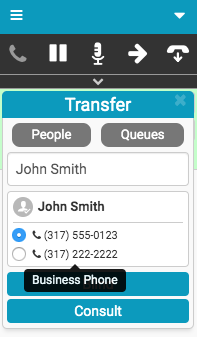
- 큐
대기열을 클릭하면 대기열에 대한 통계가 나타납니다. 통계에는 다음 항목이 포함됩니다.
- 대기열에서 대기 중인 상호 작용의 수 및 유형입니다.
- 대기열의 활성 및 총 상담원 수입니다.
- 상담원이 응답할 예상 대기 시간입니다.

위로 마우스를 대기 중 모든 미디어 유형을 보려면

- 사람
- 딸깍 하는 소리 눈이 먼.
다음 콘텐츠는 Zendesk용 Genesys Cloud에 적용됩니다.
블라인드 전송을 수행하려면 다음 단계를 따르세요.
- 딸깍 하는 소리 옮기다 통화 제어에서.

전송 권한과 상담 권한이 모두 있는 경우 비공개 및 상담 버튼이 모두 나타납니다. 권한이 하나만 있는 경우 해당 버튼(숨김 또는 상담)만 나타납니다.
참고: 채팅, 이메일, 메시지 및 ACD 음성 메일 상호 작용에는 상담 버튼이 표시되지 않습니다. - 사람 및 대기열 옵션은 다음과 같은 경우에 나타납니다.
- 어느 쪽이든 블라인드 환승 허가 또는 선택 블라인드TransferAgent , 블라인드 환승외부 , 그리고 블라인드 전송 대기열 권한을 함께 부여합니다.
- 상담원이나 외부 연락처 및 대기열을 포함하는 특정 권한 조합입니다. 예를 들어, 블라인드 환승외부 그리고 블라인드 전송 대기열 .
사람 및 대기열 필터 옵션이 모두 나타나면 해당 옵션이 활성화되고 회색 배경으로 나타납니다. 통합은 상담원, 외부 연락처 및 대기열에서 사용자가 입력한 이름이나 번호를 검색합니다. 이름 또는 번호 상자.
참고: 사람 필터 옵션에는 Genesys Cloud 조직의 사람과 외부 연락처가 포함됩니다.다음과 같은 방법으로 검색에 필터를 적용할 수 있습니다.
- 대기열만 검색하려면 사람들 필터를 사용하여 선택 항목을 지우고 대기열 필터가 활성화되어 회색 배경으로 나타나는지 확인합니다.
- 사람만 검색하려면 대기열 필터를 사용하여 선택 항목을 지우고 인물 필터가 활성화되어 회색 배경으로 나타나는지 확인하세요.
- 사람과 대기열을 모두 검색하려면 회색 배경이 없는 필터를 클릭하고 두 필터 옵션이 모두 활성화되어 있고 회색 배경으로 나타나는지 확인하세요.
선택 사항은 유지되며 다음에 전송을 시작할 때 나타납니다.

- 에서 이름 또는 번호 상자에 대기열 이름, 사람 이름 또는 전화 번호를 입력합니다.
이름을 입력하기 시작하면 사람과 대기열 목록이 나타납니다. 검색 목록에 표시되는 콘텐츠는 전송 권한과 사람 또는 대기열 필터 옵션 선택에 따라 달라집니다. 자세한 내용은 다음을 참조하세요. 상담원의 전달 권한 관리 . Zendesk 조직의 사용자 목록을 반환하려면 John과 같은 완전한 단어나 Zendesk 형식과 일치하는 전화번호를 입력하세요. 예를 들어 13175550123입니다.
모든 비공개 전송 권한이 있는 경우 Genesys Cloud 조직의 사람과 대기열이 결과에 먼저 표시되고, Zendesk 조직의 사람, Genesys Cloud 조직의 외부 연락처가 차례로 표시됩니다. 통합은 각 검색 유형(사람, 대기열, 외부 연락처)의 결과를 25개로 제한합니다.
참고: Zendesk 조직의 사용자와 Genesys Cloud 조직의 외부 연락처는 연결된 전화번호가 있는 경우에만 결과에 나타납니다.클라이언트는 사람들의 상태를 보여줍니다. 상호 작용을 처리하는 경우 클라이언트는 처리 중인 상호 작용 수를 표시합니다.

- 상호 작용을 전달할 사람 또는 대기열을 클릭합니다.
- 사람
Genesys Cloud 조직에서 사람을 클릭하면 해당 사람에 대한 통계가 나타납니다. 통계에는 다음 항목이 포함됩니다.
- 그 사람의 상태입니다.
- 그 사람이 처리하고 있는 상호작용의 수와 유형입니다.

위로 마우스를 상호작용 모든 미디어 유형을 보려면

Genesys Cloud 조직에 있는 사람을 클릭하면 해당 사람의 현재 상태가 나타나고 해당 사람이 활성 상호 작용에 참여하고 있는지 여부도 나타납니다.

Zendesk 조직에 있는 사람을 클릭하면 해당 사람의 전화번호가 나타납니다.
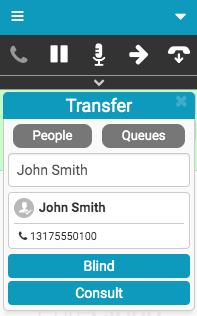
Genesys Cloud 조직에서 전화번호가 여러 개인 외부 연락처를 클릭하면 전화번호 목록이 나타납니다. 전화번호 위로 마우스를 가져가면 유형을 볼 수 있습니다. 통화할 전화번호를 선택합니다.

- 큐
대기열을 클릭하면 대기열에 대한 통계가 나타납니다. 통계에는 다음 항목이 포함됩니다.
- 대기열에서 대기 중인 상호 작용의 수 및 유형입니다.
- 대기열의 활성 및 총 상담원 수입니다.
- 상담원이 응답할 예상 대기 시간입니다.

위로 마우스를 대기 중 모든 미디어 유형을 보려면

- 사람
- 딸깍 하는 소리 눈이 먼.
전송 상태
상호 작용 유형과 상호 작용을 전달할 개인 또는 대기열 선택 여부에 따라 다음 표에서는 예상되는 전달 결과를 설명합니다.
| 상호작용 유형 | 무슨 일이야 | 무엇 향후 계획 |
|---|---|---|
| 음성 | 전화는 선택한 사람이나 대기열로 즉시 전송됩니다. |
초기 대화는 대화 목록에서 제외되고 통화 후 작업이 열립니다. 참고: 수신 상담원이 전송된 통화의 연결을 끊으면 해당 통화는 다시 대기열로 푸시됩니다. |
| 채팅, 이메일, 메시지, 회신 및 음성 메일 |
수신자가 상호작용을 수락할 때까지 상호작용은 TRANSFERRING 상태입니다. 전송을 취소하려면 옮기다 통화 제어에서 아이콘을 다시 클릭하고 전송 취소 . |
수신자가 대화를 수락하면 초기 대화가 대화 목록에서 삭제되고 통화 후 작업이 열립니다. 수신자가 대화를 거부하면 대화는 대화 목록에서 연결됨 상태로 돌아갑니다. |
자세한 내용은 다음을 참조하세요. 환승 , 상담 통화 전달 , 작업공간 이전 , 그리고 통화 제어 .
통합에 대한 자세한 내용은 다음을 참조하십시오. Genesys Cloud 브라우저 확장 프로그램 정보, Genesys Cloud Embeddable Framework 정보, Salesforce용 Genesys Cloud 정보, 그리고 Zendesk용 Genesys Cloud 정보.

